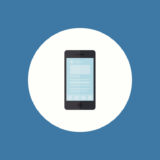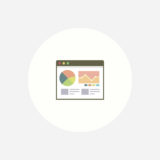Twitterで2019年よりテストされていた「予約投稿」機能が正式にリリースされ、利用できるようになりました。このページではTwitter(公式)から予約投稿を使う方法を解説します。
Twitterで予約投稿機能が使えるように
ツイートの投稿時間を自由に指定できる機能。文章だけ先に作っておいて、投稿は「明日の朝9時30分」に設定しておく、といった使い方ができます。
これまでTwitterで予約投稿をする場合は、Twitterの公式クライアント「Tweetdeck」を始めとした各種ツールを使う必要がありました。
ですが、2020年5月から「外部ツール・サービス」を必要としない、公式版の予約投稿機能が使えるようになりました。
予約投稿(ツイート)する手順まとめ
- 予約投稿ボタンを選択する
- 投稿時間を設定する
- 確認を選択する
- 予約設定を選択する
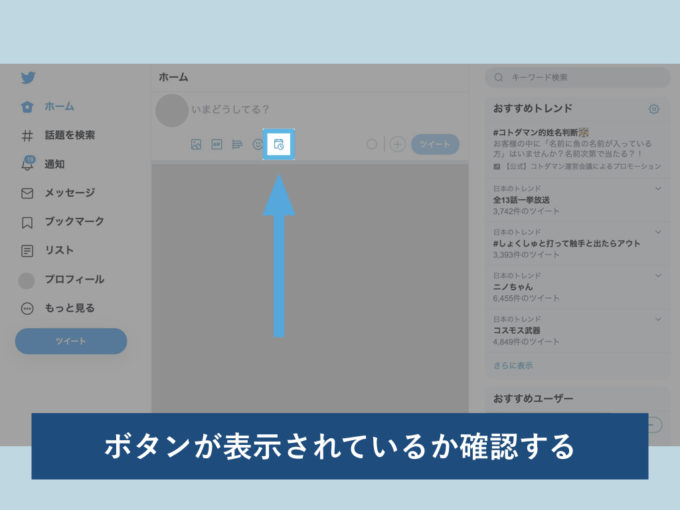
顔文字(絵文字)ボタンの横に、カレンダー・時計ボタンが追加されました。これが「予約投稿」ボタンです。
1. 予約投稿ボタンを選択する
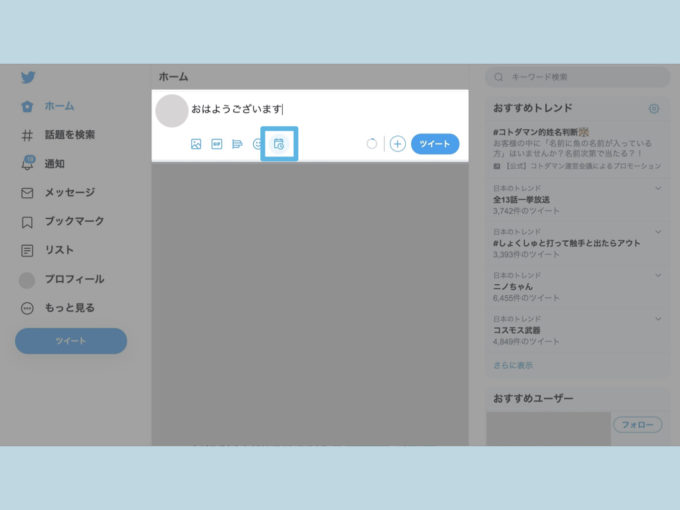
ツイートする文章を入力し、予約投稿ボタンを選択します。
2. 投稿時間を設定する
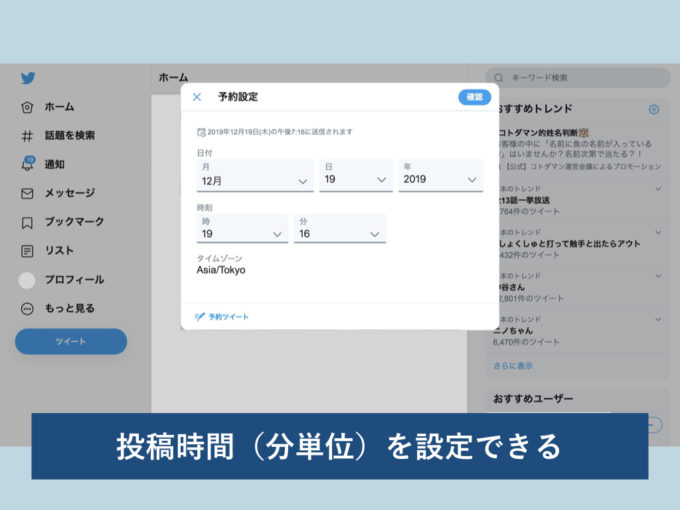
投稿したい時間を設定します。日付(年/月/日)・時刻(時/分)を分単位で設定することができます。
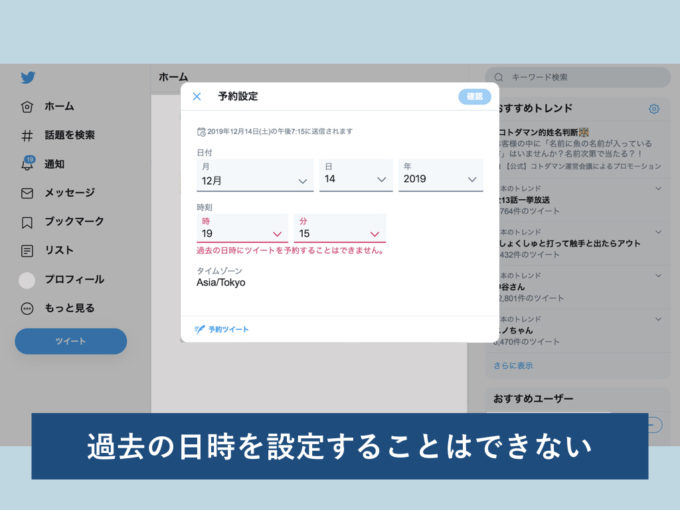
過去の日時を設定しようとすると「過去の日時にツイートを予約することはできません。」というエラーメッセージが表示されます。
3. 確認を選択する
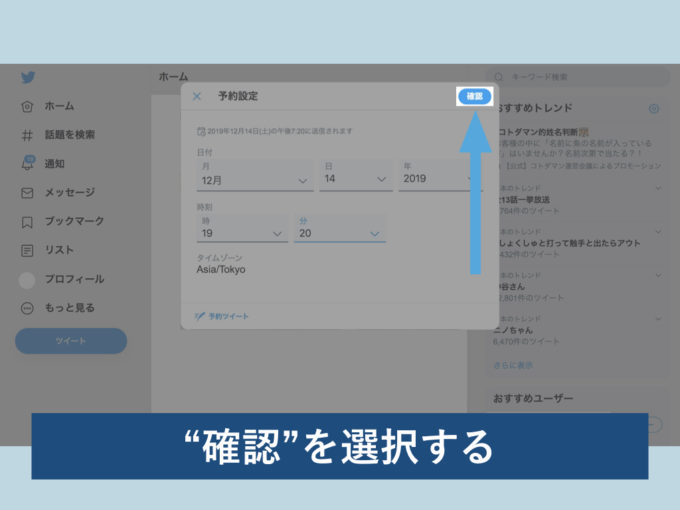
投稿時間を設定したら、画面右上に表示されている確認を選択しましょう。
4. 予約設定を選択する
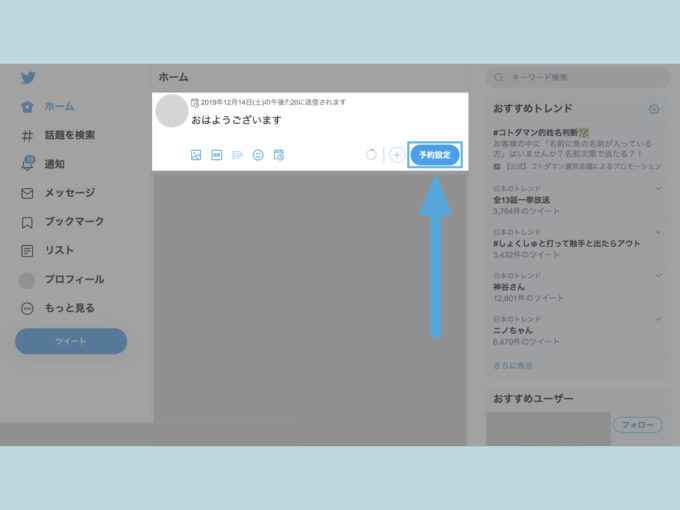
ツイートボタンの代わりに表示されている予約設定を選択して、予約投稿は完了です。
予約中の投稿(ツイート)を確認する
予約中の投稿は以下の手順で確認することができます。
- 予約投稿ボタンを選択する
- 予約ツイートを選択する
- 予約中のツイートを確認する
1. 予約投稿ボタンを選択する
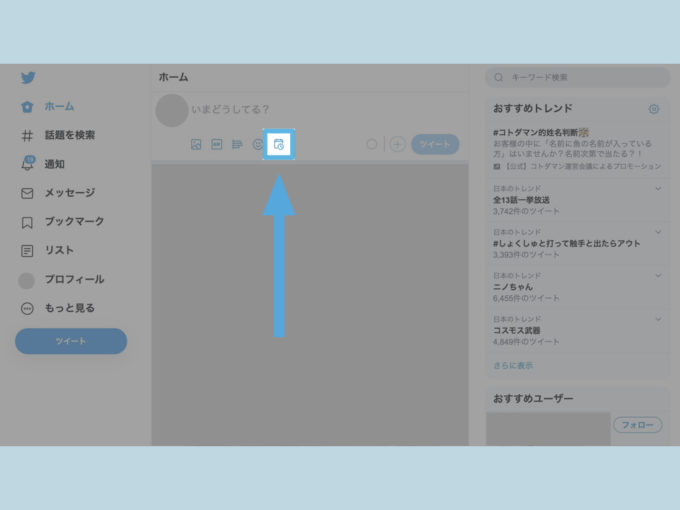
まずは予約投稿ボタンを選択します。
2. 予約ツイートを選択する
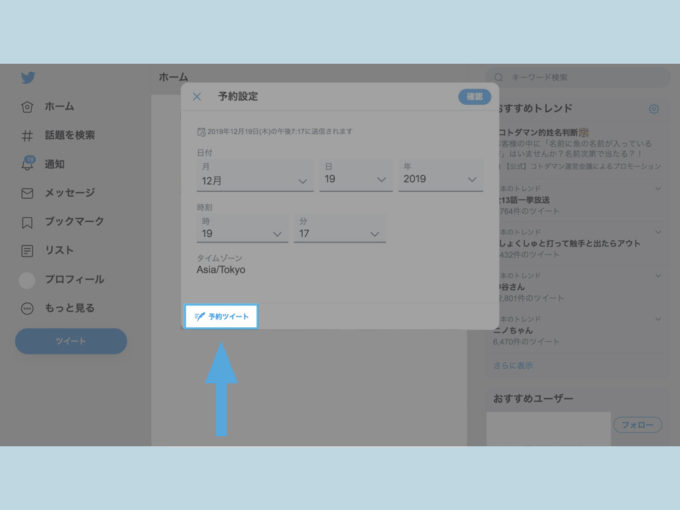
左下に表示されている予約ツイートを選択します。
3. 予約中のツイートを確認する
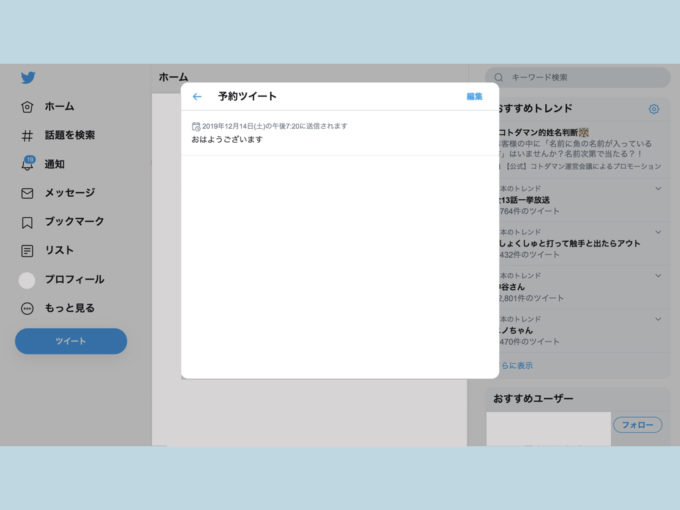
現在予約中のツイートとその内容(投稿時間含む)を確認することができます。
予約投稿機能が使えない場合の原因
Twitterで予約投稿機能が使えない・ボタンが表示されない場合に考えられる原因を紹介します。
スマホアプリ(iOS/Android)では利用できない
2020年5月時点では、iOS/Android版から予約投稿機能を利用することはできません。予約投稿機能を利用できるのはウェブ(ブラウザ)版のみです。
予約投稿時にページの更新ができなかった
予約投稿をする際にページの更新が上手くいかず、予約投稿が作成できていない場合があります。投稿作成後は、念のため投稿の確認をしておきましょう。